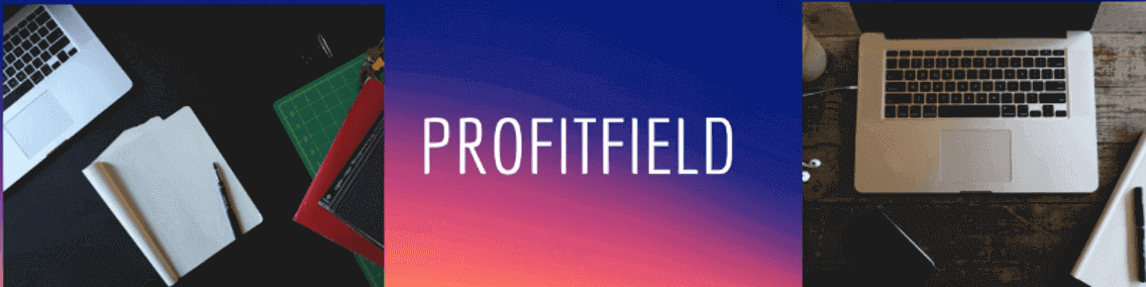ПРИЛОЖЕНИЕ SCREENPIC- ПОЛНОЦЕННЫЙ И ФУНКЦИОНАЛЬНЫЙ СКРИНШОТЕР
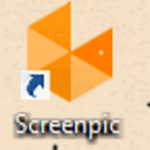 Screenpic-это приложение для удобной и быстрой работы по созданию и редактированию скриншотов.Довольно простая утилита которую освоит каждый.Она похожа на множество подобных программ по скриншотам.Но в каждой программе есть свои небольшие отличия от конкурентов.Получение ссылок на скриншоты происходит через буфер обмена,а не напрямую и этим она отличается от других подобных программ.Но на скорость работы этот факт никак не влияет и по функционалу Screenpic не хуже от других.
Screenpic-это приложение для удобной и быстрой работы по созданию и редактированию скриншотов.Довольно простая утилита которую освоит каждый.Она похожа на множество подобных программ по скриншотам.Но в каждой программе есть свои небольшие отличия от конкурентов.Получение ссылок на скриншоты происходит через буфер обмена,а не напрямую и этим она отличается от других подобных программ.Но на скорость работы этот факт никак не влияет и по функционалу Screenpic не хуже от других.
ОСНОВНЫЕ МОМЕНТЫ
Для скачивания данного софта необходимо перейти по ссылке. Приложение Screenpic
можно установить на следующие ОС: Windows 7,8,10,XP,MAC.Процедура скачивания и установки стандартна и на ней останавливатся не будем,так как там все интуитивно понятно.Утилита работает из системного трея[правый нижный угол монитора,возле часов] как и большинство подобных программ.
Скриншот можно сделать нажав левой клавишей мыши на иконку программы Screenpic в трее,выбрав область для снимка.Так же получить снимок экрана можно нажав на ту же иконку правой клавишей мышки и затем надо выбрать какой тип снимка нам нужен.
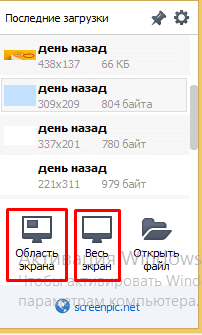
СЕРВЕРА ДЛЯ ЗАГРУЗКИ ИЗОБРАЖЕНИЙ
На данных серверах скриншоты по умолчанию не сохраняются их можно туда загрузить из компьютера.Screenpic работает с imgur.com-это основной сервер и Geekpic.net-это резервный сервер.На imgur.com потребуется авторизация,что бы иметь возможность загрузить туда изображения.В настройках это можно реализовать так:открываем настройки с серверами
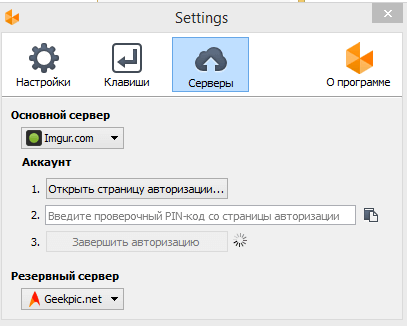
и жмем «открыть страницу авторизации» Затем откроется новая вкладка где мы получим специальный код
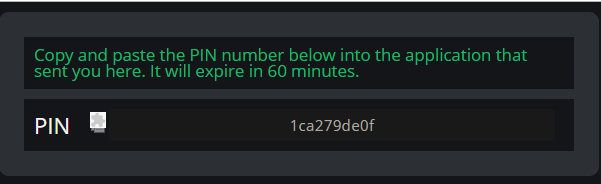
который вводим в форму ниже. И жмем «завершить авторизацию» Или же просто заходим на imgur в свою учетную запись.
Другой сервер Geekpic.net-это фотохостинг картинок где можно получить ссылку [url] на скриншот,загрузив изображение с компьютера.
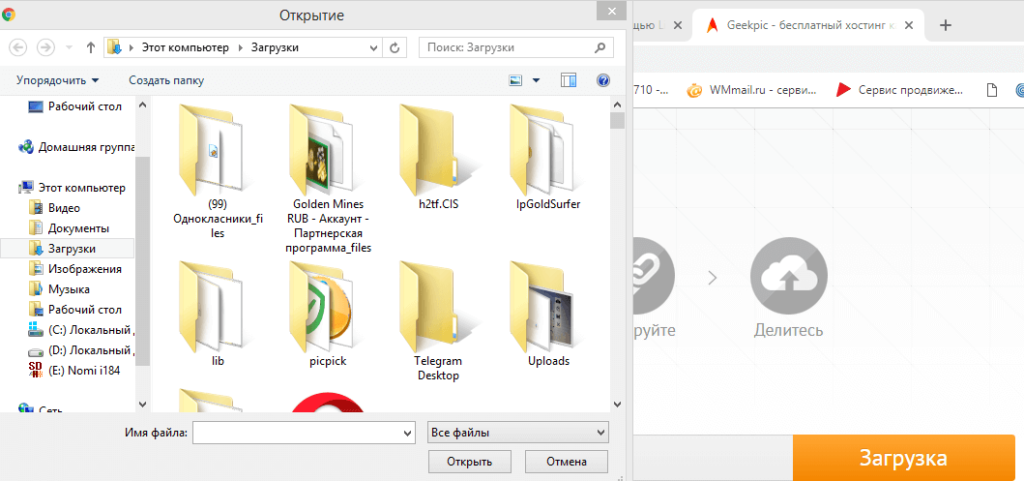
РЕДАКТОР
Для обработки снимков в Screenpic имеется встроенный редактор который имеет стандартный базовый функционал.
[ads_color_box color_background=»#00e3eb» color_text=»#444″]стрелки
прямоугольники
линии
карандаш
маркер
эллипс
кисть
ввод текста [имеется три разновидности написания]
размытие-для скрытия секретной информации
выбор цвета
регулировка величины текста и толщины линий
вернутся к предыдущему действию
возможность изменить размеры снимка растягивая его по ширине и длине
Сделанные снимки можно:
- сохранить на компьютер
- копировать ссылку в буфер обмена и тогда нажав «вставить» получить ее в адресную строку или то же самое нажать CTRL+V.
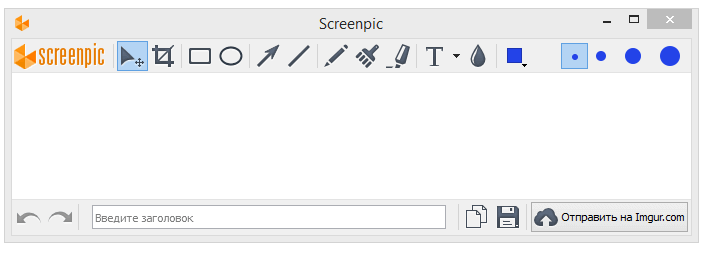
НАСТРОЙКИ
Правой клавишей мыши надо нажать на иконку Screenpic в трее.Затем на шестеренку в правом верхнем углу.
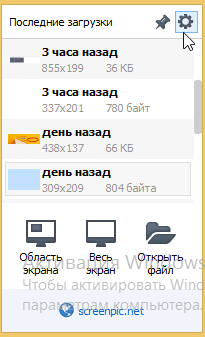
Так же здесь можно посмотреть все сделанные последние скриншоты c указанием времени когда они были сделаны.
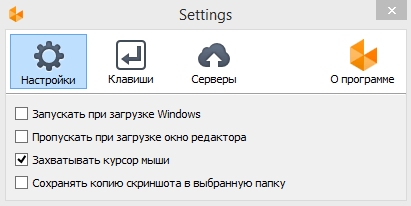
Скриншоты можно копировать в выбранную папку и они будут сохранятся на компьютере,можно запускать приложение вместе с windows.
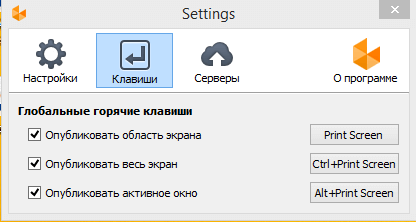
настроить горячие клавиши
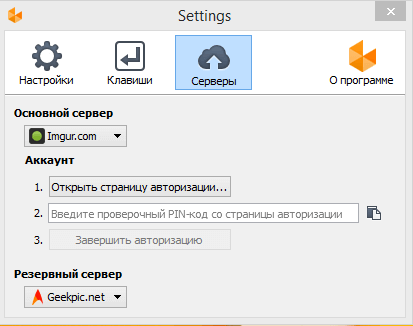
выбрать сервер для загрузки своих скриншотов
Несмотря на то что программа Screenpic не имеет своего собственного сервера,она достаточно функциональна и проста в управлении и может пригодится для различных целей.